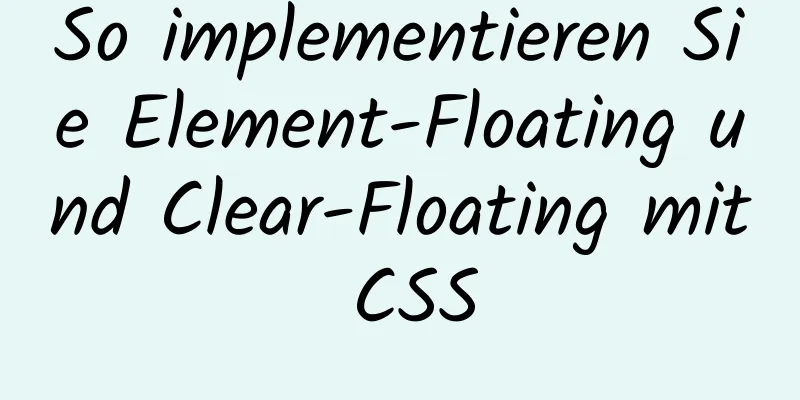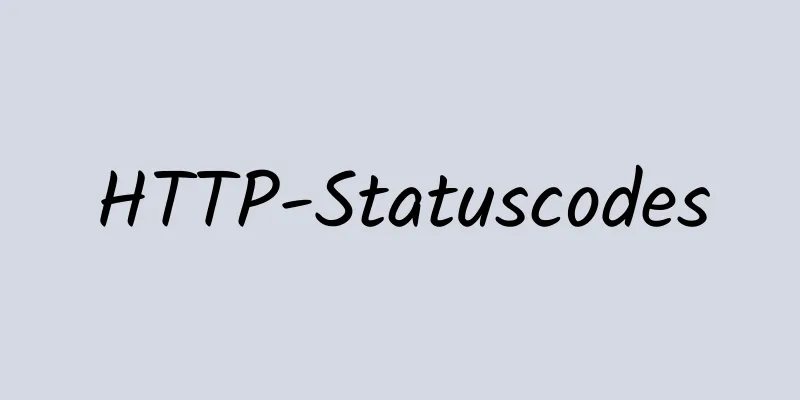So zeigen Sie den Nginx-Konfigurationsdateipfad und den Ressourcendateipfad an

|
Zeigen Sie den Pfad der Nginx-Konfigurationsdatei an Über nginx -t Die ursprüngliche Funktion des Befehls nginx -t besteht darin, zu überprüfen, ob es im Format und in der Konfiguration der nginx-Konfigurationsdatei Anomalien gibt. Dieser Befehl gibt den Pfad und die Überprüfungsergebnisse der nginx-Konfigurationsdatei aus. In den Ausgabeergebnissen finden Sie die Adresse der aktuell geladenen nginx-Konfigurationsdatei, wie unten gezeigt: nginx -t nginx: die Syntax der Konfigurationsdatei /etc/nginx/nginx.conf ist in Ordnung nginx: Test der Konfigurationsdatei /etc/nginx/nginx.conf ist erfolgreich Daraus können wir erkennen, dass sich die nginx-Konfigurationsdatei im Ordner /etc/nginx/nginx.conf befindet. Verwenden Sie ps -ef | grep nginx Wenn der Ladepfad der Nginx-Konfigurationsdatei während des Nginx-Startvorgangs explizit konfiguriert wird, können Sie auf diese Weise problemlos den aktuellen Ladepfad der Konfigurationsdatei anzeigen. Verwenden Sie den Befehl „locate“ zum Suchen Wenn der Befehl „locate“ auf dem Server installiert ist, können Sie mit dem Befehl „locate nginx.conf“ suchen. Wenn jedoch mehrere nginx.conf-Dateien vorhanden sind, ist es schwierig zu bestimmen, welche Nginx-Konfigurationsdatei geladen wird. Suche mit dem Befehl nginx -V Sie können alle Konfigurationsinformationen während der Installation über den Befehl nginx -V sehen. Indem Sie darin nach den Konfigurationsinformationen --conf-path suchen, können Sie den Pfad der entsprechenden Konfigurationsdatei finden, wie unten gezeigt: nginx -V Nginx-Version: nginx/1.12.2 erstellt mit gcc 8.2.1 20180905 (Red Hat 8.2.1-3) (GCC) erstellt mit OpenSSL 1.0.2k-fips 26. Januar 2017 TLS SNI-Unterstützung aktiviert configure arguments: --prefix=/usr/local/nginx --add-module=/usr/local/src/headers-more-nginx-module-0.33 --prefix=/usr/share/nginx --sbin-path=/usr/sbin/nginx --modules-path=/usr/lib64/nginx/modules --conf-path=/etc/nginx/nginx.conf --error-log-path=/var/log/nginx/error.log --http-log-path=/var/log/nginx/access.log --http-client-body-temp-path=/var/lib/nginx/tmp/client_body --http-proxy-temp-path=/var/lib/nginx/tmp/proxy --http-fastcgi-temp-path=/var/lib/nginx/tmp/fastcgi --http-uwsgi-temp-path=/var/lib/nginx/tmp/uwsgi --http-scgi-temp-path=/var/lib/nginx/tmp/scgi --pid-path=/run/nginx.pid --lock-path=/run/lock/subsys/nginx --user=nginx --group=nginx --with-file-aio --with-http_auth_request_module --with-http_ssl_module --with-http_v2_module --with-http_realip_module --with-http_addition_module --with-http_xslt_module=dynamic --with-http_image_filter_module=dynamic --with-http_geoip_module=dynamic --with-http_sub_module --with-http_dav_module --with-http_flv_module --with-http_mp4_module --with-http_gunzip_module --with-http_gzip_static_module --with-http_random_index_module --with-http_secure_link_module --with-http_degradation_module --with-http_slice_module --with-http_stub_status_module --with-http_perl_module=dynamic --with-mail=dynamic --with-mail_ssl_module --with-pcre --with-pcre-jit --with-stream=dynamic --with-stream_ssl_module --with-debug --with-cc-opt='-O2 -g -pipe -Wall -Wp,-D_FORTIFY_SOURCE=2 -fexceptions -fstack-protector-strong --param=ssp-buffer-size=4 -grecord-gcc-switches -specs=/usr/lib/rpm/redhat/redhat-hardened-cc1 -m64 -mtune=generic' --with-ld-opt='-Wl,-z,relro -specs=/usr/lib/rpm/redhat/redhat-hardened-ld -Wl,-E' Zeigen Sie den Nginx-Ressourcendateipfad an Über den Befehl nginx -V Verwenden Sie den Befehl nginx -V und suchen Sie dann die im Befehl zurückgegebene Konfiguration --prefix=. Der der Konfiguration entsprechende Pfad ist der Pfad der nginx-Ressourcendatei. Dies ist das Ende dieses Artikels zum Anzeigen des Nginx-Konfigurationsdateipfads und des Ressourcendateipfads. Weitere relevante Inhalte zum Nginx-Konfigurationsdateipfad finden Sie in den vorherigen Artikeln von 123WORDPRESS.COM oder in den folgenden verwandten Artikeln. Ich hoffe, dass jeder 123WORDPRESS.COM in Zukunft unterstützen wird! Das könnte Sie auch interessieren:
|
<<: JavaScript zum Erreichen eines dynamischen Farbwechsels der Tabelle
>>: Vue verwendet die Element-el-upload-Komponente, um auf die Grube zu treten
Artikel empfehlen
18 Killer-JavaScript-Einzeiler
Vorwort JavaScript erfreut sich weiterhin wachsen...
Automatisierter Docker-Build – Diagramm des Implementierungsprozesses für automatisierte Builds
Automatisierter Build bedeutet, Docker Hub zu ver...
Starten Sie die auf Docker basierende nginxssl-Konfiguration
Voraussetzungen Ein Cloud-Server (centOS von Alib...
Einige Probleme, die bei der Installation von MySQL auftreten können
Frage 1: Wenn Sie während der Installation „net s...
So verwenden Sie einen Docker-Container für den Zugriff auf das Host-Netzwerk
Vor Kurzem wurde ein System bereitgestellt, das n...
Implementierung von Platzhaltern und Escape-Zeichen in der Linux-Befehlszeile
Wenn wir Stapeloperationen für einen Dateityp aus...
Detaillierte Erklärung zur Verwendung der Element-el-button-Button-Komponente
1. Hintergrund Schaltflächen werden sehr häufig v...
JS implementiert Karussell mit mehreren Tabs
Karussell-Animationen können das Erscheinungsbild...
Detaillierte Erklärung der drei wichtigsten Frontend-Technologien React, Angular und Vue
Inhaltsverzeichnis 1. Reagieren Grundlegende Verw...
Installations- und Konfigurationstutorial von MongoDB unter Linux
MongoDB -Installation Wählen Sie die Installation...
Analyse von 2 Implementierungsmethoden zum Konfigurieren der JNID-Datenquelle in Tomcatc3p0
Verwenden von c3p0 Importieren Sie das c3p0jar-Pa...
Detaillierte Erklärung der Docker-Maschinennutzung
Docker-Machine ist ein offiziell von Docker berei...
Beispiel für eine MySQL-DML-Sprachoperation
Zusätzliche Erklärung, Fremdschlüssel: Verwenden ...
Mehrere Möglichkeiten zum Zentrieren einer Box in der Webentwicklung
1. Notieren Sie mehrere Methoden zum Zentrieren d...
Der MySQL-Server wird mit der Option --skip-grant-tables ausgeführt.
Der MySQL-Server läuft mit der Option --skip-gran...